ぬくぬくの、PC環境にAI環境を構築すべく、Ollama×gpt-oss-20bの環境を構築してみました。
ぬくぬくのPCスペック
| CPU | Intel(R) Core(TM) i7-14700F (2.10 GHz) |
| RAM | 64.0 GB |
| OS | Windows 11 Pro (64 ビット) |
| GPU | NVIDIA Geforce RTX 4060 Ti (16GB) |
| ビデオメモリ | 16GB |
Ollama×gpt-oss-20bセットアップ手順
ステップ①:Ollama公式へアクセス
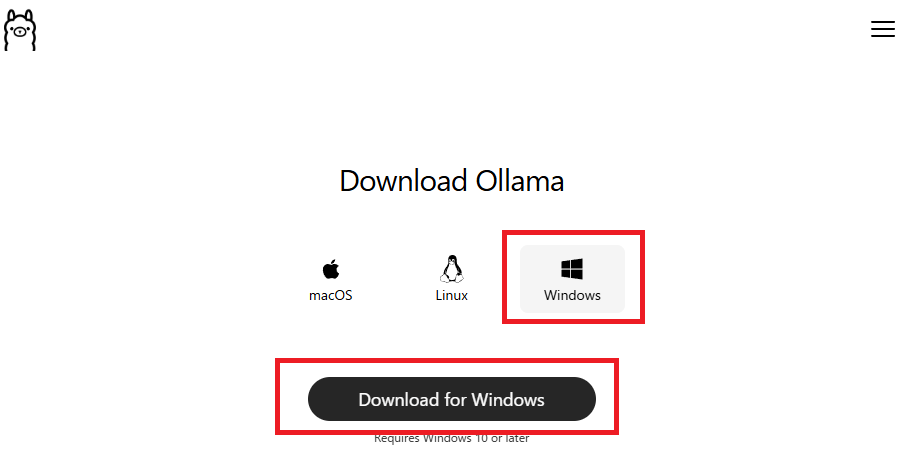
Ollama公式へアクセスします。
ステップ②:ダウンロードした「OllamaSetup.exe」を実行
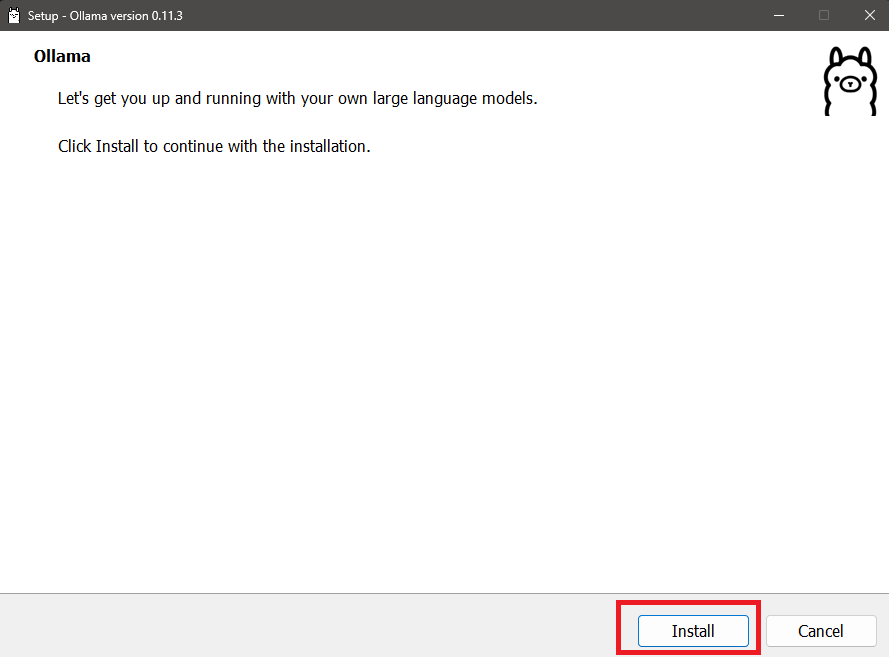
「Install」ボタンをクリック。
なお、インストールドライブは選択できません。
【Ollamaのインストール先フォルダ】
C:\Users\[ユーザー名]\AppData\Local\Programs\Ollama
インストールが完了するまでしばらく待ちます。
ステップ③:Ollamaの画面が表示される
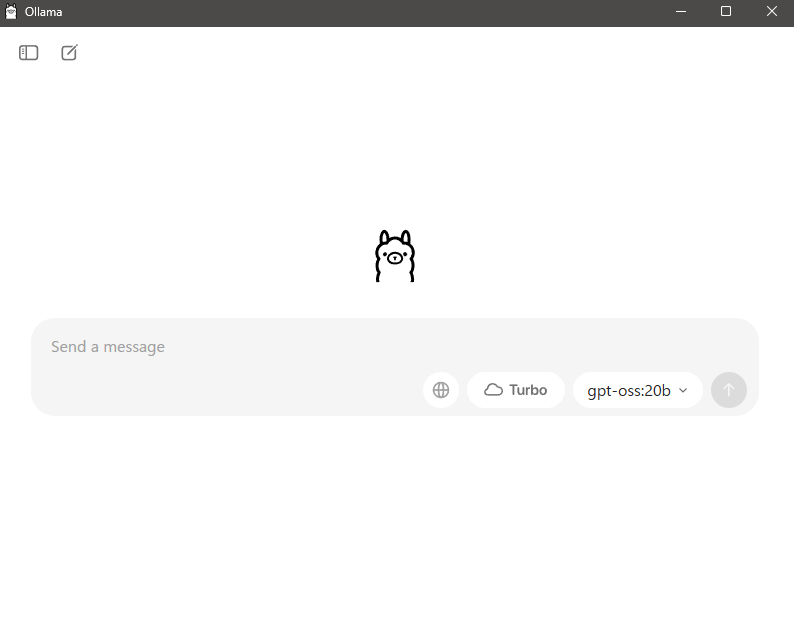
インストールが終わるとOllamaの画面が表示されます。
ステップ④:「gpt-oss:20b」ダウンロードフォルダを変更
Ollamaのデフォルトのモデルフォルダは
「C:¥Users\[ユーザー名]\.Ollama\models」フォルダ
になっています。
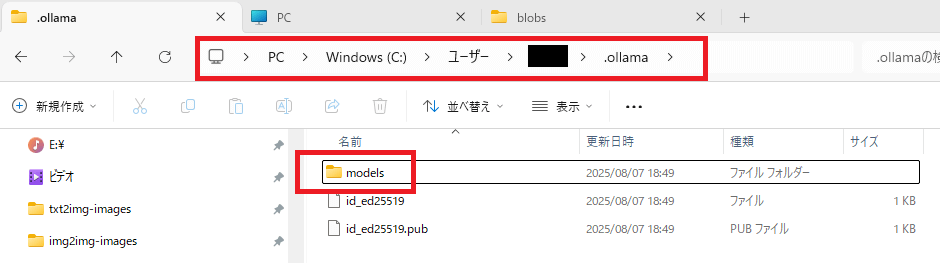
これを変更しておきましょう。(不都合なければそのままでもOK)
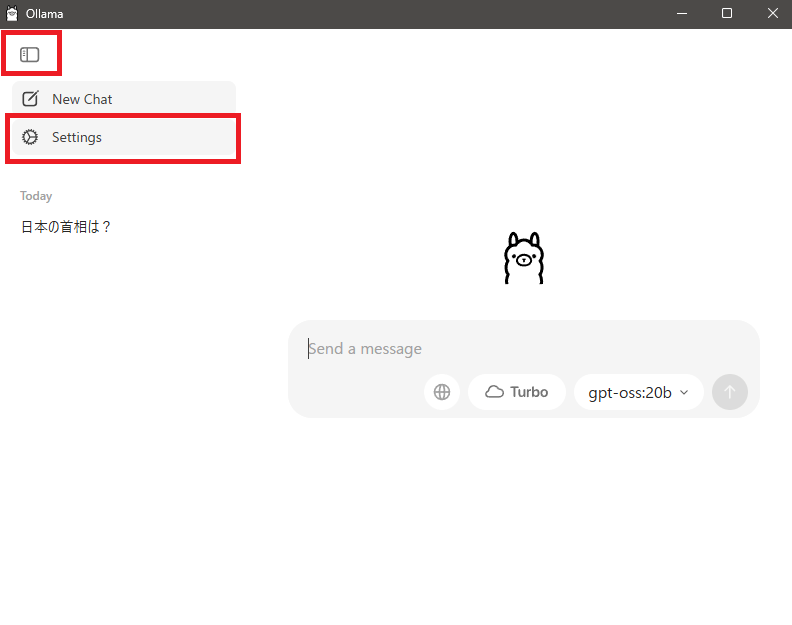
左上のアイコンをクリックして「settings」をクリック。
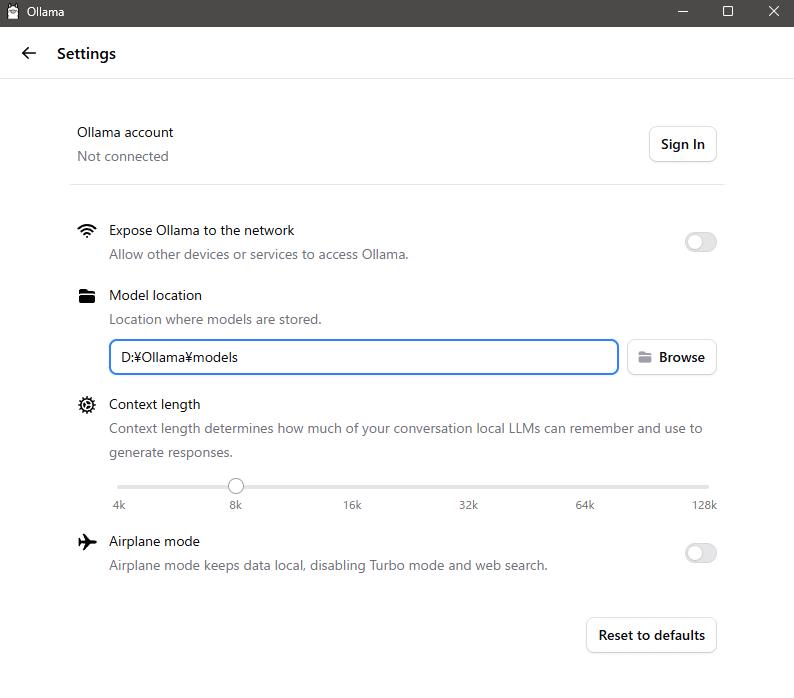
設定画面が開きます。
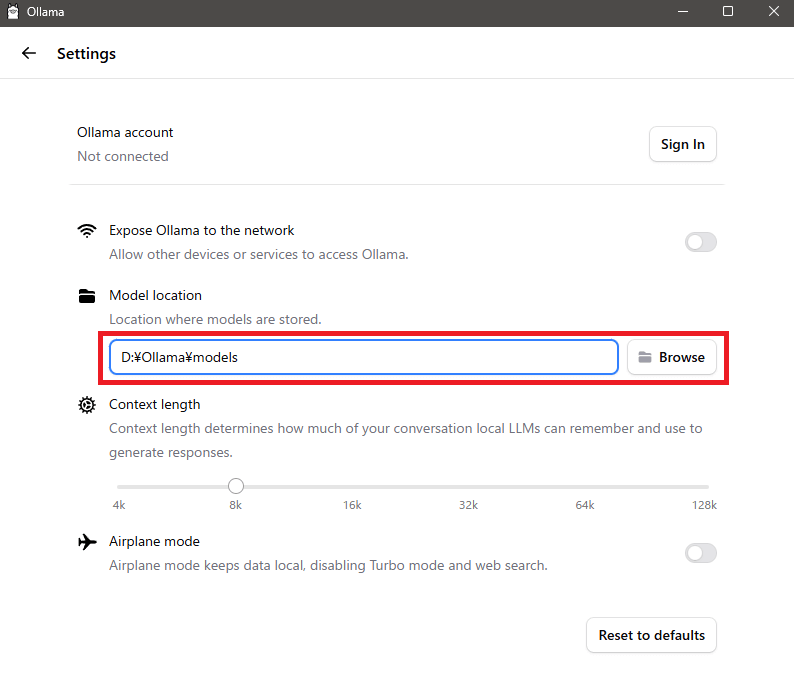
「Model location」を任意のフォルダに変更します。(設定は自動反映されます)
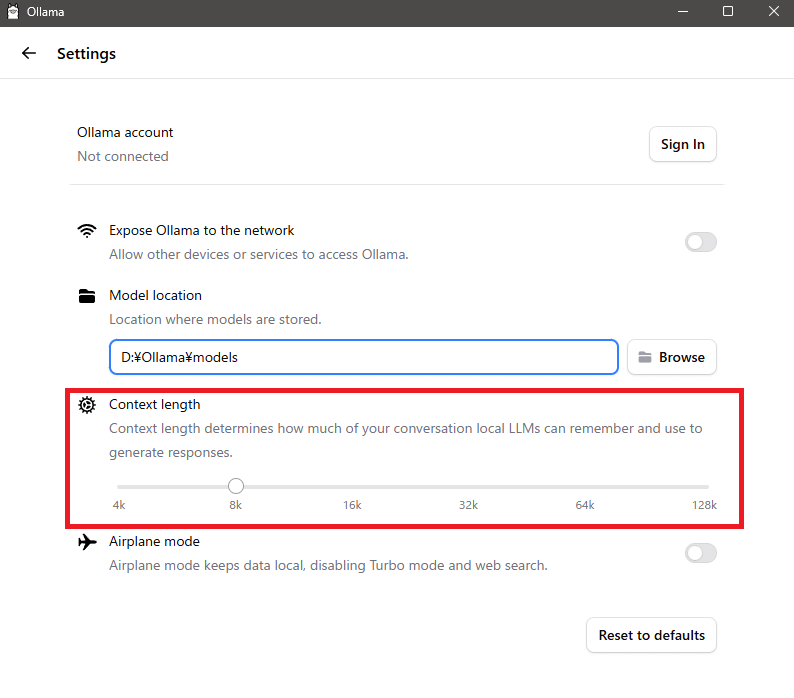
ついでに「Context length」を変更します。
ぬくぬくの環境では「32k」にしています。
ステップ⑤:質問を投げてgpt-oss:20bをダウンロード
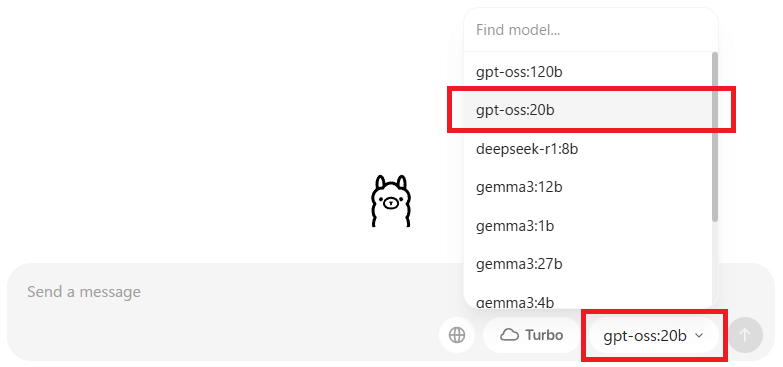
チャット欄右下に、モデルを選択できるリストボックスがあるので、「gpt-oss:20b」を選択します。
【Ollamaで使えるモデル】
- gpt-oss:120b
- gpt-oss:20b
- deepdeek-r1:8b
- gemma3:12b
- gemma3:1b
- gemma3:27b
- gemma3:4b
- qwen3:30b
- qwen3:4b
- qwen3:8b
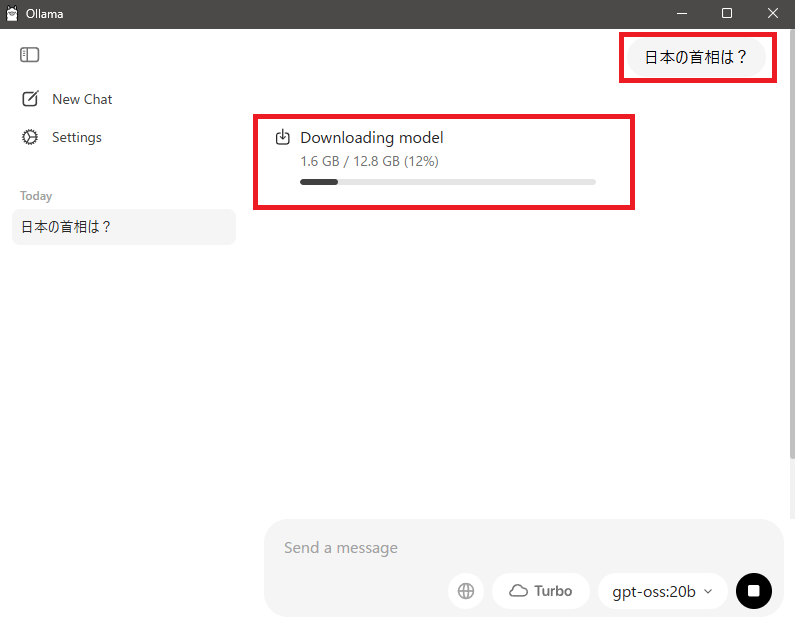
チャット欄に何か投げると、ダウンロードが始まります。
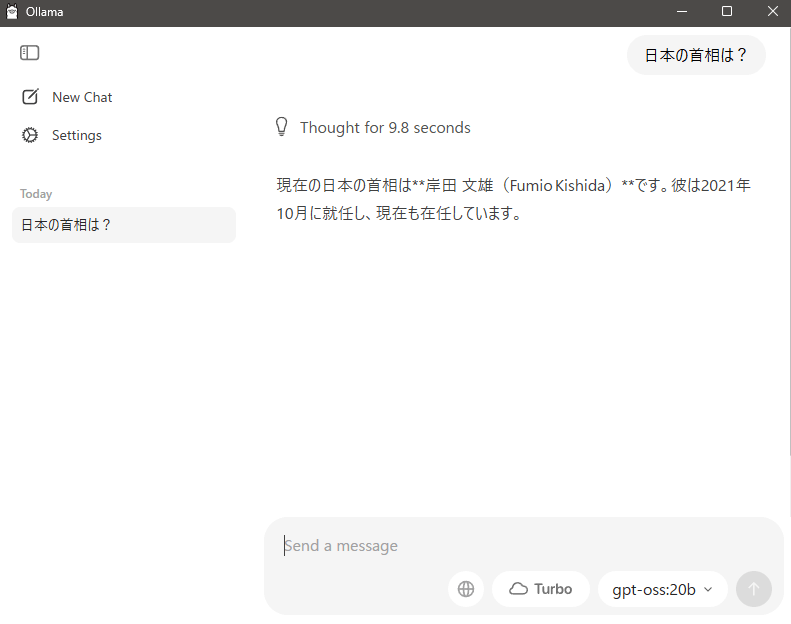
ダウンロードが終わると、質問に答えてくれます。
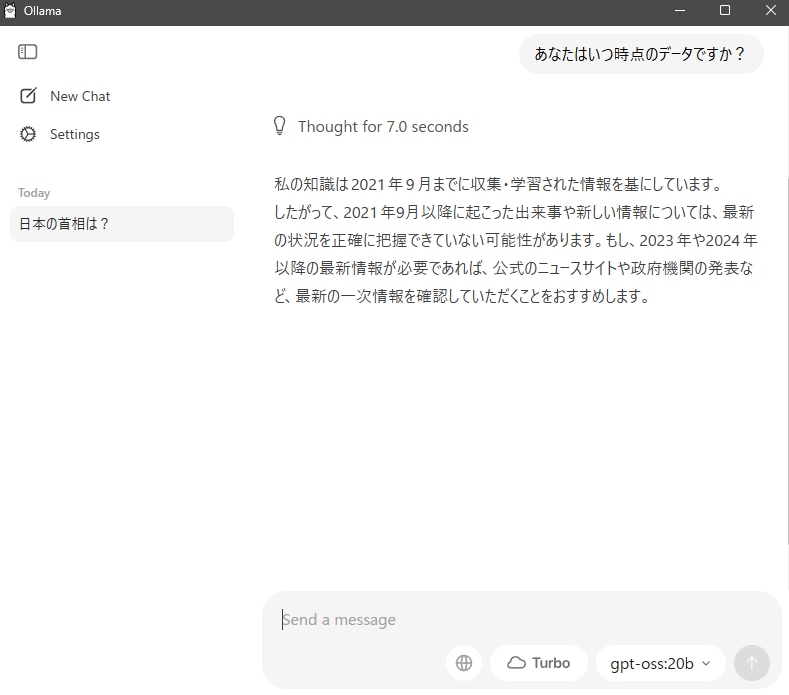
gpt-oss:20bはいつ時点のデータか聞いてみて、帰ってくるまで約7秒。真偽はともかく、速度的な意味では許容範囲ではないでしょうか。
Ollama×gpt-oss-20bで消費するリソース
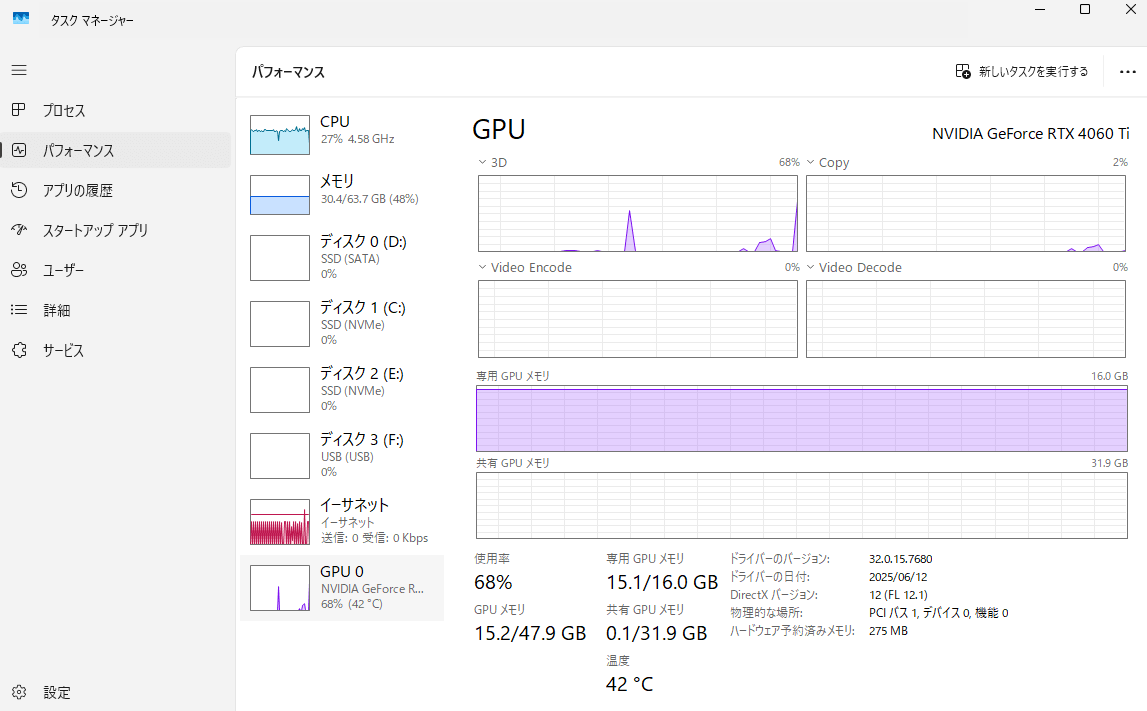
ぬくぬくのローカルPCでは、
CPU:30%
メモリ:30GB
GPU:16GB(MAX張り付き)
という感じでした。
ぬくぬくのCPUは、Intel(R) Core(TM) i7-14700F (2.10 GHz)で、今は改善されたとはいえトラブルがあったCPUなので、GPU優先で消費してくれるのは助かります。
以上、ご参考まで。



